ps怎么裁剪多余的部分?
第一步:打开ps软件,双击黑色工作区。

第二步:找到需要剪裁的图片并打开。
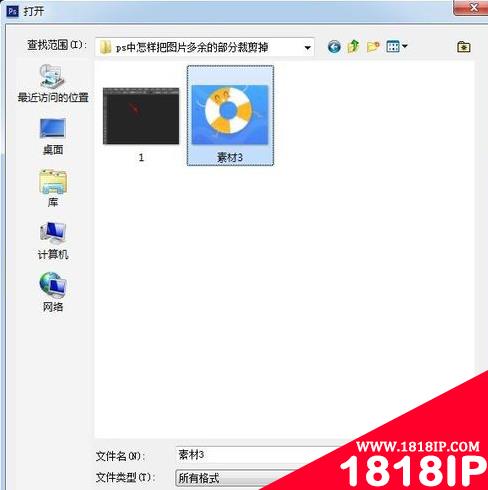
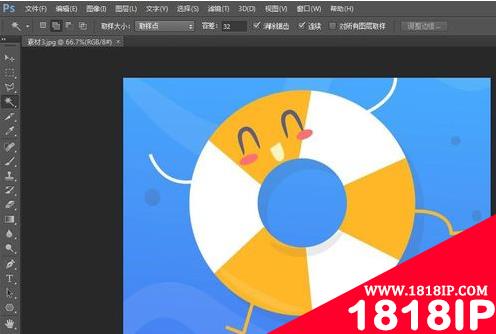
第三步:单击鼠标右键或者按快捷键Ctrl+J键复制背景图层。

第四步:在左侧工具栏中选择“裁剪工具”。

第五步:图片上会显示一个矩形框,根据自己的需要调整矩形框的大小。
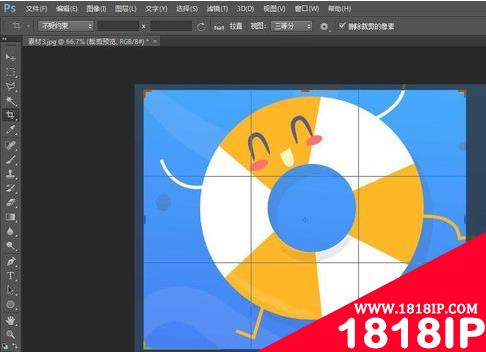
第六步:调整完成后,单击上方小对勾符号。
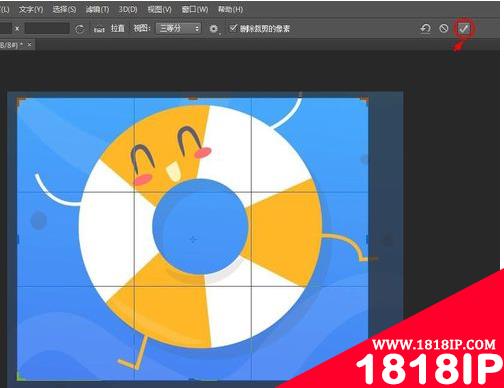
第七步:将裁剪完的图片保存即可。
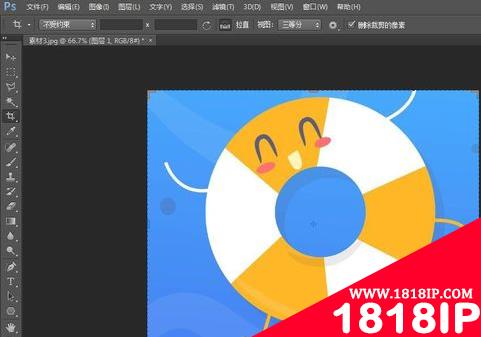
以上就是“ps怎么裁剪多余的部分 ps怎么裁剪多余的部分画布”的详细内容,更多请关注1818ip网其它相关文章!
相关文章
标签:PS教程


